
WhatsApp – популярное приложение для обмена сообщениями с возможностью использования голосовой и видеосвязи. Мессенджер можно скачать совершенно бесплатно на свой телефон, который работает на базе Android, iOS и Windows Phone. После установки разработчик рекомендуется настроить Ватсап, после чего начинать его использование. В статье подробно описывается, как это правильно сделать. Приводятся полезные рекомендации и ответы на частые вопросы пользователей.
Скачивание приложения
Удобнее всего скачивать WhatsApp на смартфон через официальный магазин приложений, используя следующие ссылки:
| На Андроид | https://play.google.com/store/apps/details?id=com.whatsappgl=US |
| Айфон | https://apps.apple.com/ru/app/whatsapp-messenger/id310633997 |
Как установить WhatsApp на компьютер или ноутбук
На заметку:
Пользоваться мессенджером можно и на компьютере. Но без его присутствия на смартфоне сделать это невозможно.
Запустить WhatsApp можно и через сайт приложения, используя следующую инструкцию:
- Перейдите на официальный сайт Вацапа, используя ссылку https://www.whatsapp.com/ .
- В верхней части страницы кликните «Скачать».


Создание учетной записи
После скачивания приложения на свой телефон нужно открыть его, после чего будет доступна регистрация учетной записи. Чтобы это выполнить, нужно использовать активную SIM-карту любого оператора мобильной связи. Инструкция для регистрации (подходит для смартфонов Андроид и Айфон):
-
Откройте приложение, после чего введите свой номер телефона в международном формате. Кликните «Далее».

Если человек раньше пользовался мессенджером, после повторной установки ему будет предложено восстановить журнал звонков и историю переписок.

Нажмите «Восстановить», чтобы запустить файлы, созданные с помощью резервного копирования
Первичная настройка
Настроить Ватсап на телефоне нужно сразу после того, как он будет установлен:
-
Контакты. Дополнительно настраивать данный раздел не нужно. Мессенджер автоматически синхронизирует телефонные книги. Чтобы начать общение с определенным человеком, кликните на его имя в списке.





Установка фото
Чтобы настроить WhatsApp под себя, рекомендуется начать с установки основного фото профиля. Для аватара можно использовать свое реальное фото или любую картинку. Мессенджер не имеет никаких требований относительно этого.
Чтобы установить фото профиля на Самсунг Галакси или Айпаде, выполните следующее:
-
Зайдите в раздел «Настройки». Сделать это можно из любой вкладки – Вызовы, Чаты, Контакты.



Настройка звука
Чтобы настроить звук в Ватсапе на мобильнике Нокиа или iPhone 4, выполните следующее:
- Запустите мессенджер на своем телефоне, после чего запустите «Настройки».
- Выберите вкладку «Уведомления».

При выявлении неполадок в работе микрофона проверьте, функционирует ли он вообще на смартфоне. Если все хорошо, попробуйте обносить приложение до последней версии.
На заметку:
Если на телефоне включен беззвучный режим, уведомления в Ватсапе будут приходить без звукового сопровождения.
Как настроить Ватсап, чтобы пользоваться двумя номерами на одном телефоне
Стандартно Ватсап не предусматривает возможности использовать одновременно два номера. Но при желании эти ограничения можно обойти. Достаточно с помощью специальных программ создать клон мессенджера и привязать его к другой учетной записи.
Чтобы это сделать, придерживайтесь простой инструкции:
- Скачайте для своего телефона приложение, которое делает клоны других программ. Например, Parallel Space (ссылка для Айфона – https://apps.apple.com/ru/app/parallel-space-multi-accounts/id1441117543 , ссылка для Андроида – https://play.google.com/store/apps/details?id=com.lbe.parallel.intlgl=US ).
- Установите приложение на свой смартфон и откройте его. В списке выберите Whatsapp.
- Parallel Space сразу же начнет устанавливать другой Ватсап. Он появится на главном экране под названием Whatsapp+.
- Откройте приложение-клон. Зарегистрируйте в нем новый аккаунт под другим номером телефона.
Полезные советы
Совет №1
Использовать одну и ту же учетную запись в Ватсапе можно и при смене номера телефона. Нужно просто привязать свой аккаунт к новой SIM-карте. Чтобы это сделать перейдите в раздел «Настройки». Выберите пункт «Аккаунт» и подраздел «Изменить номер». Чтобы завершить операцию, подтвердите старый мобильный, после чего введите новый.
Совет №2
Чтобы сохранить свою переписку и обезопасить себя от прочтения посторонними людьми личных сообщений, поставьте на мессенджер пароль. Это можно сделать с помощью специальных приложений. Например, ChatLock ( https://play.google.com/store/apps/details?id=com.whatsapplockgl=US , https://apps.apple.com/ru/app/safe-chat-lock-note-message/id1342658030 ).
Частые вопросы
Как отформатировать текст при написании сообщений в Ватсапе?
Чтобы получить полужирный текст, перед и после слова/фразы поставьте знак звездочки (*). Курсив получается при использовании нижнего подчеркивания (_), а зачеркивание – с помощью тильд (~). Удобно, что можно использовать одновременно несколько символов. После знака перед словом не нужно ставить пробела. Иначе функция не будет работать.
Как в Ватсапе тайно прочитать сообщение, чтобы собеседник не узнал этого?
Существует способ, который позволит сделать так, чтобы ваш собеседник не узнал, что вы прочитали его сообщение. Переведите телефон в авиарежим. Откройте мессенджер и прочитайте интересуемое сообщение. Выйдите из приложения и отключите авиарежим.
Источник: messengers.guru
Как настроить Вацап — подробная инструкция
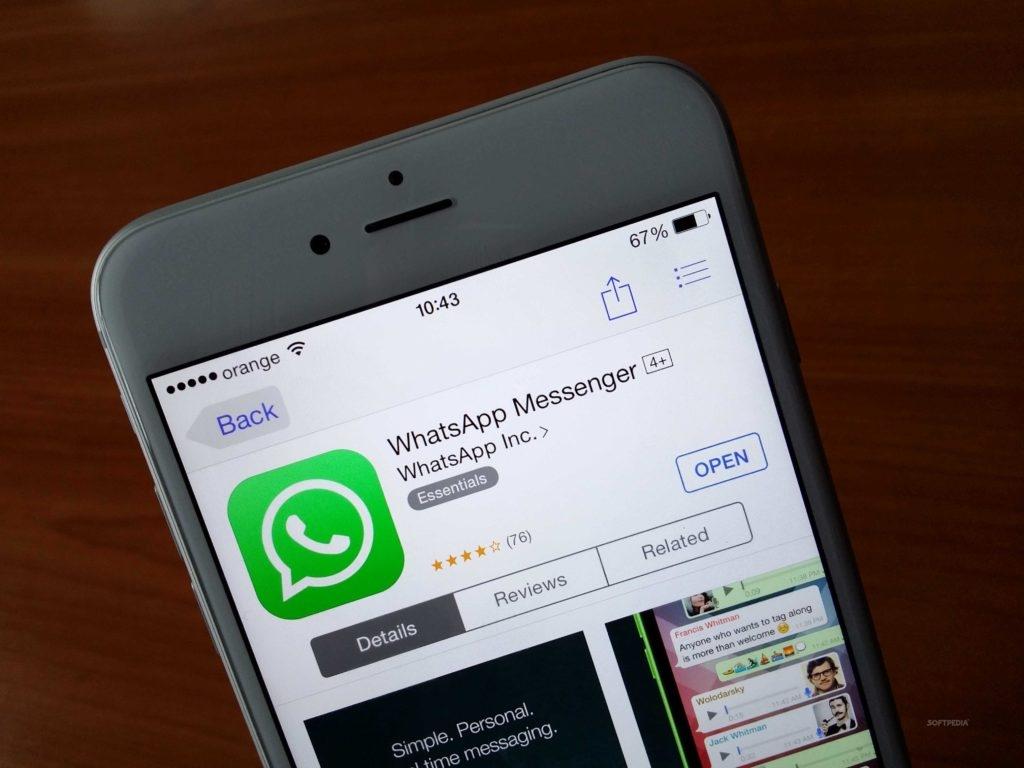
Приложение WhatsApp известно практически каждому владельцу смартфона. С помощью данного мессенджера можно обмениваться мгновенными сообщениями в онлайн-формате. Также утилита идеально подойдет для скидывания фотографий, музыки и видеофайлов. Приложение оснащено большим количеством полезных функций.
Как установить Вотсап
Чтобы начать пользоваться программой, необходимо загрузить ее на свое устройство. Способы загрузки не сильно отличаются, независимо от имеющейся операционной системы и модели телефона.
Через Play Маркет
Этот способ доступен всем владельцам Андроид-девайсов. ПлейМаркет считается официальным магазином приложений и полезных программ. Там можно найти большое количество полезного контента, в том числе и современные мессенджеры.
Инструкция будет следующей:
- Первым делом потребуется открыть Play Market на своем устройстве. Ярлык обычно находится на рабочем столе, поэтому даже у неопытных пользователей не возникнет проблем с загрузкой.
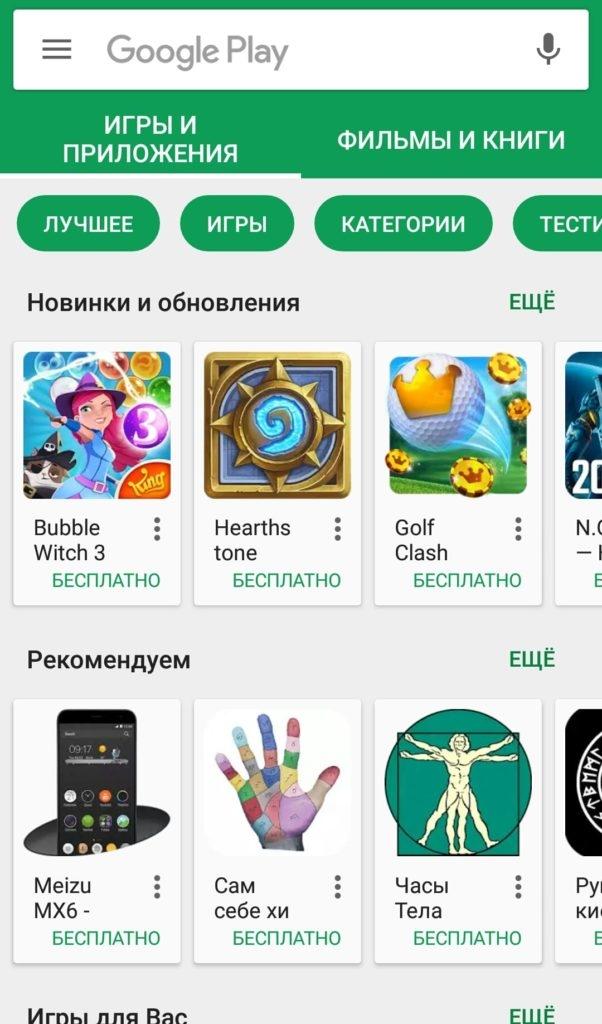
- Далее потребуется в поисковой строке вбить название мессенджера. Не обязательно делать это на английском языке, система распознает и русскоязычный вариант написания.
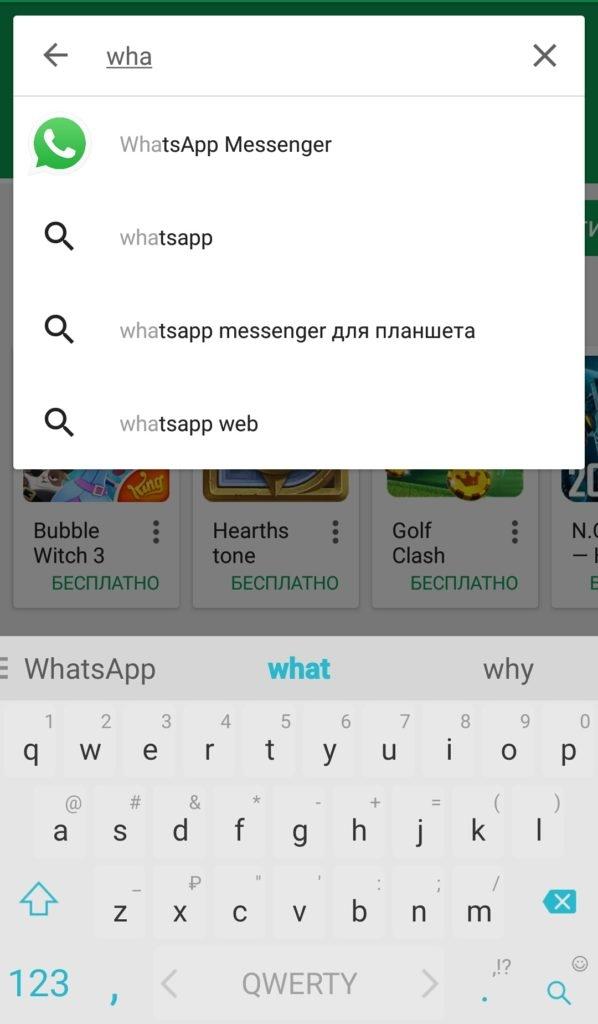
- Первое приложение в перечне предложенных и будет оригинальным WhatsApp.
- Потребуется загрузить утилиту на свой смартфон, и можно будет приступать к ее использованию.

Рекомендуется загружать приложение только с официального источника. Сторонние программы могут быть носителями вредоносных файлов, заражающих операционную систему различными вирусами.
Через официальный сайт
У мессенджера Вотсап имеется свой официальный сайт. Если пользователь по каким-либо причинам не может воспользоваться PlayMarket, он может безопасно загрузить утилиту с актуального сайта.
Через официальный сайт также можно загрузить веб-версию WhatsApp для своего компьютера или ноутбука. Установка достаточно проста: нужно зайти на сайт и найти кнопку «Загрузить». Скачивание начнется в автоматическом режиме, владельцу устройства нужно будет только дождаться окончания процесса.
Загрузка Вотсап на Андроид-девайс осуществляется аналогичным образом. Потребуется с мобильного браузера зайти на официальный сайт приложения и загрузить его. Этот метод может быть недоступным, в таком случае останется прибегнуть к основному варианту – скачиванию из ПлейМаркета.
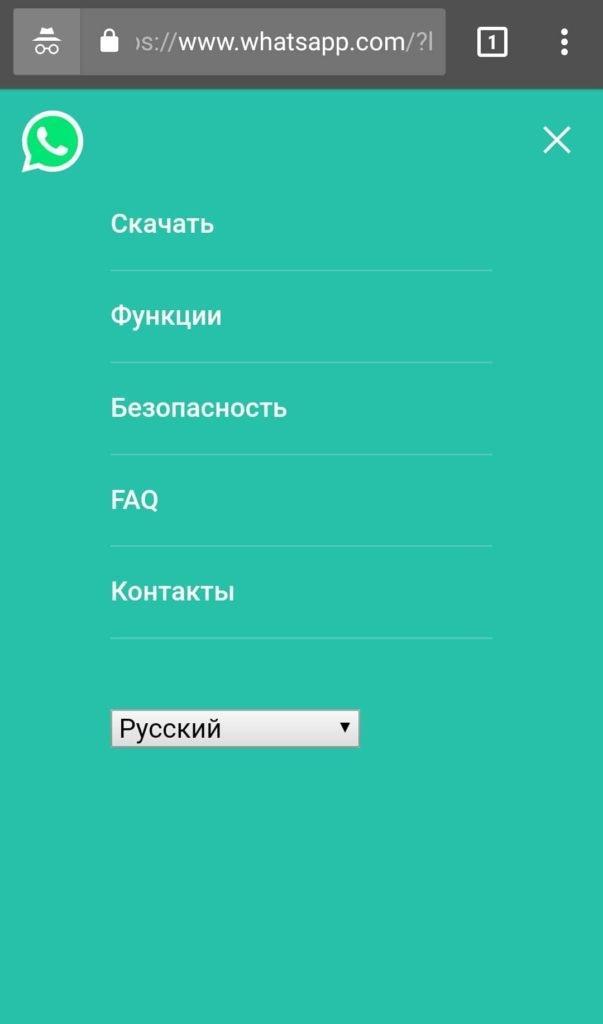
Как создать учетную запись
Использование известного мессенджера всегда начинается с создания учетной записи. Если пользователь ранее никогда не имел дела с данной утилитой, ему потребуется новый аккаунт.
Порядок действий будет следующим:
- Первым делом потребуется запустить приложение на своем смартфоне. Иконка утилиты обычно появляется на рабочем столе сразу после окончания загрузки.
- Затем нужно будет подтвердить свое согласие с условиями предоставления услуг WhatsApp. Потребуется кликнуть на пункт «Agree https://tarifkin.ru/messendzhery/kak-nastroit-vatsap-podrobnaya-instruktsiya» target=»_blank»]tarifkin.ru[/mask_link]
Как загрузить приложение WhatsApp: установка и запуск на телефоне

Полезно
Автор Анна Сергеева На чтение 5 мин Просмотров 256
Некоторые пользователи избегают использования WhatsApp из-за сложностей, связанных с инсталляцией, а зря, так как установить «Ватсап» несложно. В большинстве случаев никаких затруднений не возникает: достаточно зайти в маркет приложений, найти мессенджер и подтвердить загрузку.
Однако изредка пользователи по ошибке случайно скачивают вирусы, сталкиваются со сбоями из-за нехватки памяти и т. д. Я опишу пошаговую инструкцию установки «Ватсапа» на телефон и расскажу о том, как устранить наиболее распространенные проблемы.
Какие устройства поддерживают WhatsApp
Минимальные требования мессенджера касаются версии операционной системы. Программу можно инсталлировать на смартфоны на Android 4.0.3 или новее либо iPhone с предустановленной iOS.
Официально планшеты не поддерживают использование «Ватсапа», но на таковой с «Андроидом» мессенджер можно установить так же, как на телефон.
Аппаратные требования разработчики не уточняют. Программа занимает до 200–300 Мб пространства на накопителе. Она требует настолько мало ресурсов, что WhatsApp поддерживают даже бюджетные смартфоны со слабыми процессорами и небольшим объемом оперативной памяти.
Телефоны, не поддерживающие мессенджер, встречаются редко. Чаще всего это устройства со специфической ОС, под которую программа не приспособлена, кнопочные или сильно устаревшие модели, выпущенные до 2012 г.
Способы установки «Ватсапа» на смартфоны
Выделяют 3 основных способа установки мессенджера: через сайт, маркет приложений или APK-файл со стороннего источника. Первые два надежнее.
Риск случайного скачивания вируса через официальный сайт или маркет минимален. Порядок действий при инсталляции «Ватсапа» отличается в зависимости от модели устройства.
iPhone
На «айфонах» мессенджер устанавливают только через маркет приложений – App Store. Программа бесплатная, платить за нее не нужно.
Для установки «Ватсапа» сделайте следующее:
- Запустите App Store и введите в поисковую строку слово WhatsApp.
- В открывшемся окне нажмите на кнопку «Загрузить».
- Откройте программу и введите номер телефона, чтобы активировать профиль с помощью кода безопасности.
Также читайте: Почему СМС в «Ватсапе» не доставляются сразу, а приходят с опозданием
.jpg)
Android
В случае с Android способов инсталляции больше. Владельцы смартфонов с этой ОС могут скачать установочные файлы с официального или стороннего сайта, а также воспользоваться маркетом приложений. Начну с последнего варианта.
Чтобы поставить мессенджер на телефон, сделайте следующее:
.jpg)
- Откройте Google Play.
- Введите название программы в поисковую строку.
- Нажмите на кнопку «Установить».
- После завершения инсталляции включите мессенджер и авторизуйтесь.
Если у вас не работает Google Play, не расстраивайтесь, так как установить «Ватсап» можно через официальный сайт WhatsApp. После загрузки страницы внимательно проверьте адрес: если не совпадает хотя бы одна буква или присутствуют лишние символы, закройте вкладку.
Злоумышленники создают фишинговые сайты и страницы с вирусами, которые имитируют официальные страницы.
Для установки мессенджера сделайте следующее:
- Включите в настройках обозревателя отображение версии для ПК, чтобы браузер не перенаправил вас в Google Play.
- На сайте перейдите в раздел «Загрузить», выберите Android, подтвердите загрузку и немного подождите.
- После завершения скачивания откройте APK-файл, при необходимости выдайте права доступа и подтвердите операцию.
Найти инсталлятор можно также на сторонних сайтах, однако я советую избегать этого способа. Даже добросовестные владельцы ресурсов обновляют сборки реже, чем разработчики, поэтому высока вероятность скачивания устаревшей версии с багами и ошибками.
В худшем случае вы можете случайно скачать вирус и утратить доступ не только к аккаунту «Ватсапа», но и к другим учетным записям.
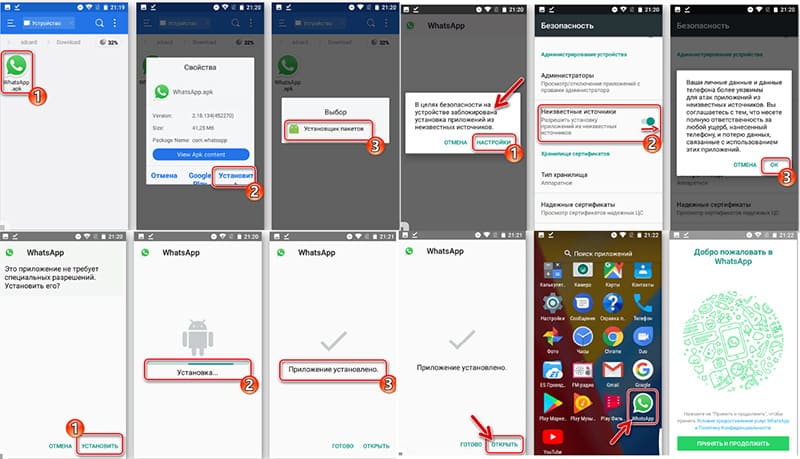
Настройка и активация приложения
Для активации приложения нужно ввести номер телефона. После этого смартфон либо автоматически считает код, либо его потребуется ввести вручную из SMS в зависимости от выданных прав доступа.
Если вы зашли в мессенджер впервые, система попросит вас создать профиль: заполнить поле с именем и загрузить фото. В остальных случаях программа предложит восстановить данные из резервной копии.
После подключения к учетной записи можно настроить мессенджер. Для этого откройте меню, кликнув по иконке в виде 3 точек в верхней части экрана, и выберите одноименный пункт. Вы увидите список доступных разделов.
В разделе «Аккаунт» можно изменить настройки безопасности и конфиденциальности, активировать двухфакторную проверку при авторизации или привязать другой номер телефона. Здесь же доступна кнопка удаления профиля.
В категории «Чаты» вы можете выбрать обои и визуальную тему интерфейса. Разработчики добавили следующие возможности:
- уменьшения и увеличения шрифта;
- переключения видимости медиа;
- архивирования и пересылки диалогов.
В разделе «Уведомления» настраиваются звук оповещений, вибрация при получении сообщений, всплывающие окна и т. д. По желанию вы можете сменить стандартную мелодию на любую другую.
Категория «Данные и хранилища» важна для пользователей, у которых ограничен трафик или свободное место на накопителе. Здесь можно включить режим экономии данных и выбрать, в каких случаях будет осуществляться автозагрузка медиа.
Вручную вводить все контакты не потребуется: приложение автоматически синхронизируется с телефонной книгой и выводит в списке чатов тех людей, у которых установлен мессенджер. Сразу после установки вы можете перейти к общению, нажав на кнопку в виде плюса или планшета и выбрав пользователя.
Обзор
Источник: whatsappman.info